Dobar način za spremanje obojene tinte na pisaču jeispisujte slike u sivim tonovima kad god možete. Ne možete izbjeći ispis u boji u nekim slučajevima, npr. Ako ispisujete grafikon s pitu, ali većina slika funkcionira jednako dobro i crno-bijelo. Crno-bijela ili siva boja kako se češće naziva, zahtijeva samo crno tinte za ispis. Evo kako možete pretvoriti sliku u nijansu sive bez narušavanja kvalitete.
Dijalog za ispis
Pod pretpostavkom da trebate ispisati sliku iSlika nije dio dokumenta, možete provjeriti dopuštaju li vam mogućnosti ispisa pisača u sivim tonovima. Aplikacija Microsoft Print to PDF nažalost nema tu mogućnost.
Možete koristiti Microsoft Edge za ispis crno-bijelih.
Paint.net
Ako dijaloški okvir pisača s mogućnostima ispisa ne postojiomogućuju vam ispis obojene slike u sivim tonovima ili se kvaliteta slike previše pogoršava kada pisač pretvara, možete prvo pretvoriti sliku u sivu skali, a zatim je ispisati.
Jedna od najboljih aplikacija za pretvorbu slikesiva boja je Paint.net. Besplatno je i jednostavno za korištenje. Preuzmite i instalirajte Paint.net. Otvorite sliku koju želite pretvoriti u tonove sive boje u Boji. Upotrijebite prečicu Ctrl + tipkovnice da biste odabrali sve na trenutnom sloju.
Nakon što je odabran sloj, idite na Podešavanja> Crno i bijelo.

Spremite novu sliku s drugim nazivom datoteke ili joj dopustite da zamijeni izvornu sliku. Tvoj izbor. Dobivena slika prilično je dobra s obzirom na kvalitetu.

Microsoft Office Suite
Ako dodajete slike u Wordov dokument, aPowerPoint prezentacija ili Excel proračunska tablica i nemate vremena da ih pojedinačno pretvorite u nijansu sive boje pomoću Paint.net, možete koristiti ugrađene opcije za uređivanje slika u aplikacijama za pretvaranje slika u nijanse sive.
Za pretvaranje slike u sivu skali u bilo koji odAplikacije Microsoft Office paketa, kliknite ga desnom tipkom miša i odaberite Format slike iz kontekstnog izbornika. Otvorit će se ploča za uređivanje slika s desne strane. Idite na karticu Slika (zadnja). Proširite mogućnosti Boja slike i kliknite malo padajućeg izbornika pokraj Predodređenja za zasićenost boje.
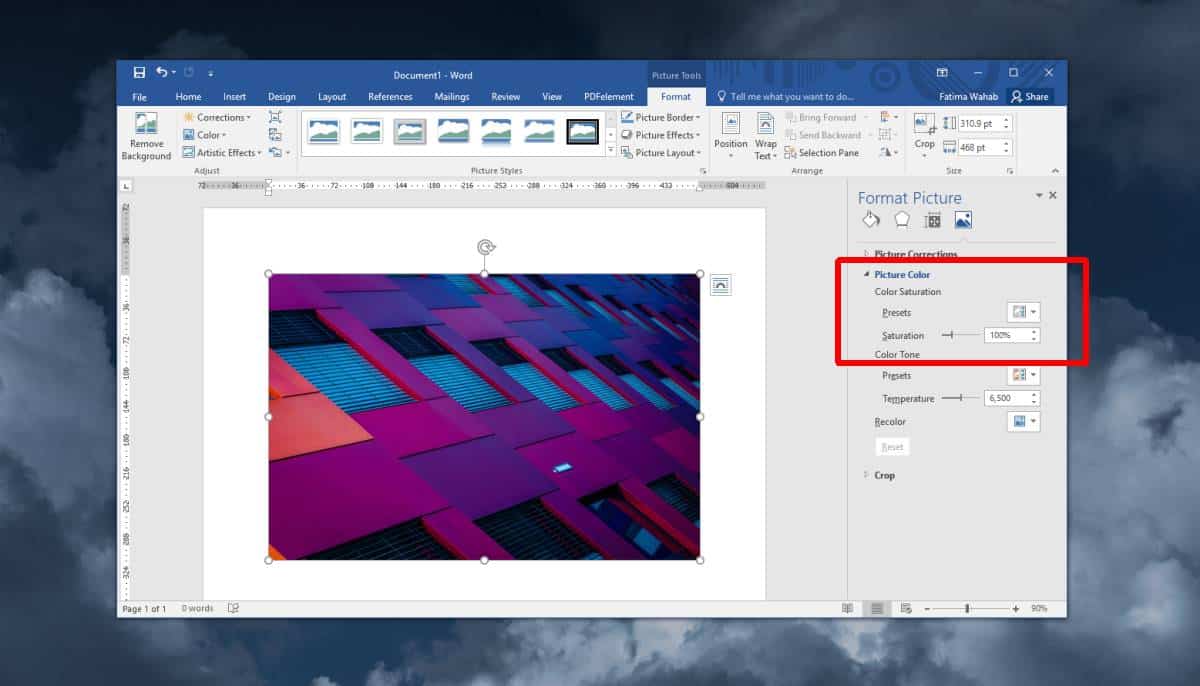
Odaberite crno-bijeli pregled vaše slike i ona će se pretvoriti u sivu sliku.

Da biste stvari ubrzali, trebali biste umetnuti svevaše slike prvo u dokument, prezentaciju ili proračunsku tablicu. Primijenite saturaciju na jednu sliku, odaberite sljedeću i pomoću funkcije Re-do primijenite je na odabranu sliku.
Postoje mrežne aplikacije koje mogu pretvoriti slikudo sivih tonova, a ako niste zadovoljni kvalitetom slike koju vam daje Paint.net, možete ih isprobati. Za fotografije je bolje koristiti profesionalni alat poput Photoshopa koji vam omogućuje kontrolu pojedinih kanala u boji. Vjerojatno možete pronaći nešto što je puno jeftinije od Photoshopa.













komentari